Під час роботи з Photoshop Elements ви швидко можете недооцінити його різноманітні функції. На перший погляд, це проста програма для обробки зображень, але панель завдань для шарів має величезний потенціал. У цьому посібнику ви дізнаєтеся, як ефективно використовувати цю функцію, щоб вивести свої ретуші та графічні дизайни на новий рівень.
Головні висновки
- Панель завдань надає вам безліч функцій для редагування шарів.
- Налаштування та фільтри прискорюють ваш робочий процес і полегшують дизайн.
- Вибрані елементи допоможуть вам швидко використовувати ваші улюблені ефекти та графіки.
Покрокова інструкція з використання панелі завдань для шарів
1. Активація шарів
Спочатку вам слід упевнитися, що палітра шарів видима. За замовчуванням вона знаходиться справа від вашого екрану. Коли ви відкриваєте нове зображення, як у нашому прикладі з лісовою темою, фонний шар з'явиться автоматично. Тепер ви можете почати вносити свої ретуші з цим шаром.
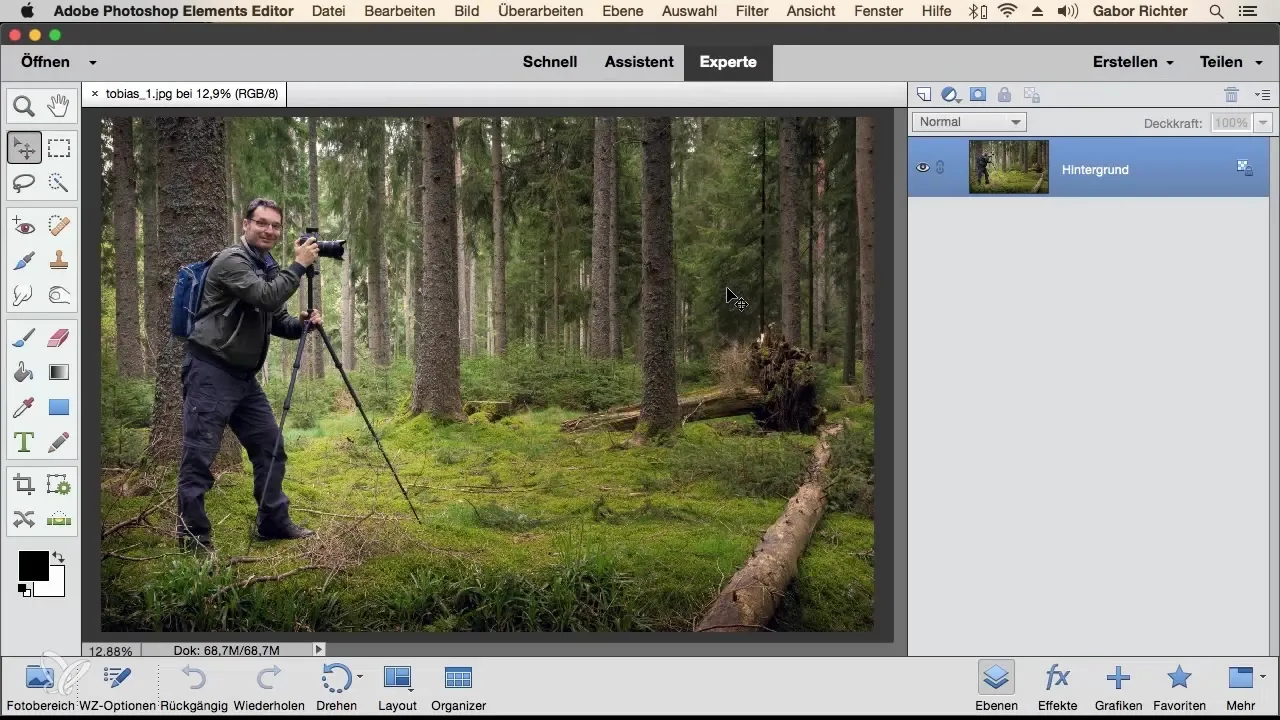
2. Використання ефектів і налаштувань
У нижній частині панелі завдань ви знайдете вибір ефектів і налаштувань, які допоможуть вам швидко створити різні вигляди для вашого зображення. Наприклад, фільтр з антикварним виглядом відображається за замовчуванням. Ви також можете спробувати інші ефекти, вибравши їх і експериментуючи з ними.
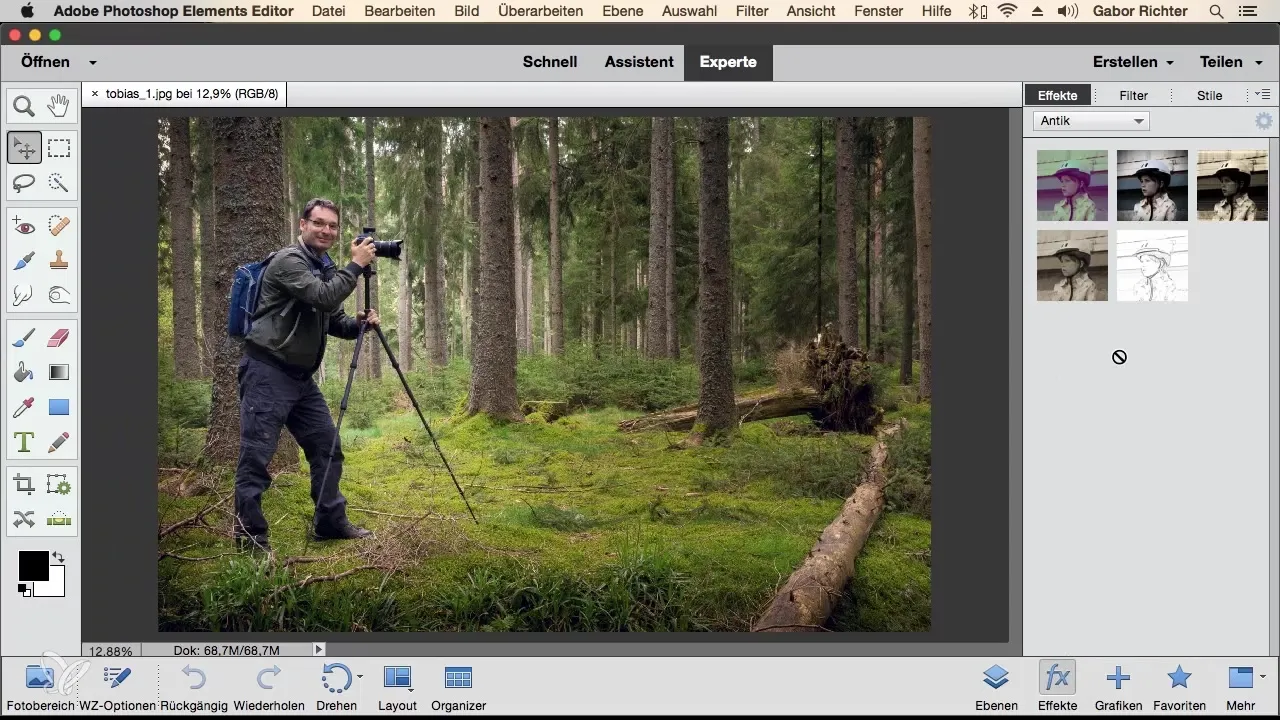
3. Скасування змін
Якщо вам не сподобався застосований ефект, надзвичайно просто скасувати цю зміну. Просто натисніть кнопку "Скасувати" на панелі завдань, щоб повернутися до попереднього стану.
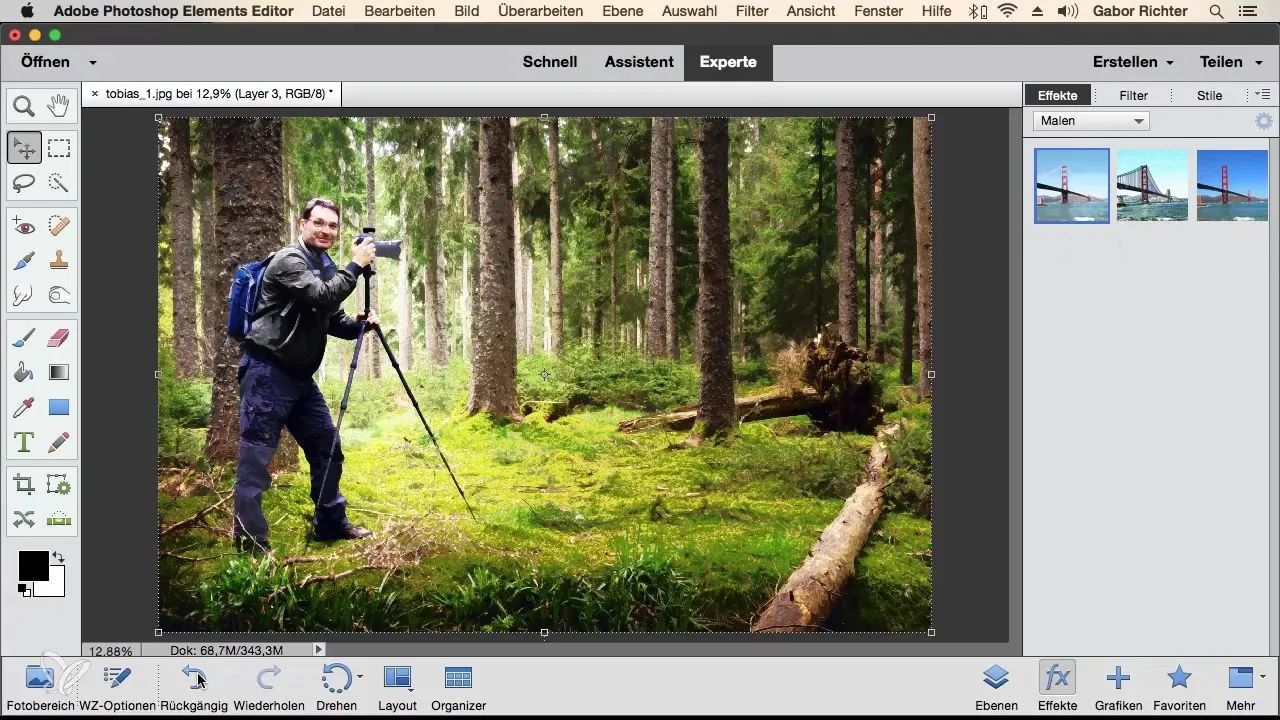
4. Збереження вибраних елементів
Якщо ви знайшли фільтр, який вам особливо подобається і який ви хочете використовувати часто, ви можете легко додати його до ваших вибраних елементів. Клікніть правою кнопкою миші на ефективному фільтрі і виберіть опцію "Додати до вибраних". Таким чином, ви маєте швидкий доступ щоразу, коли вам це потрібно.
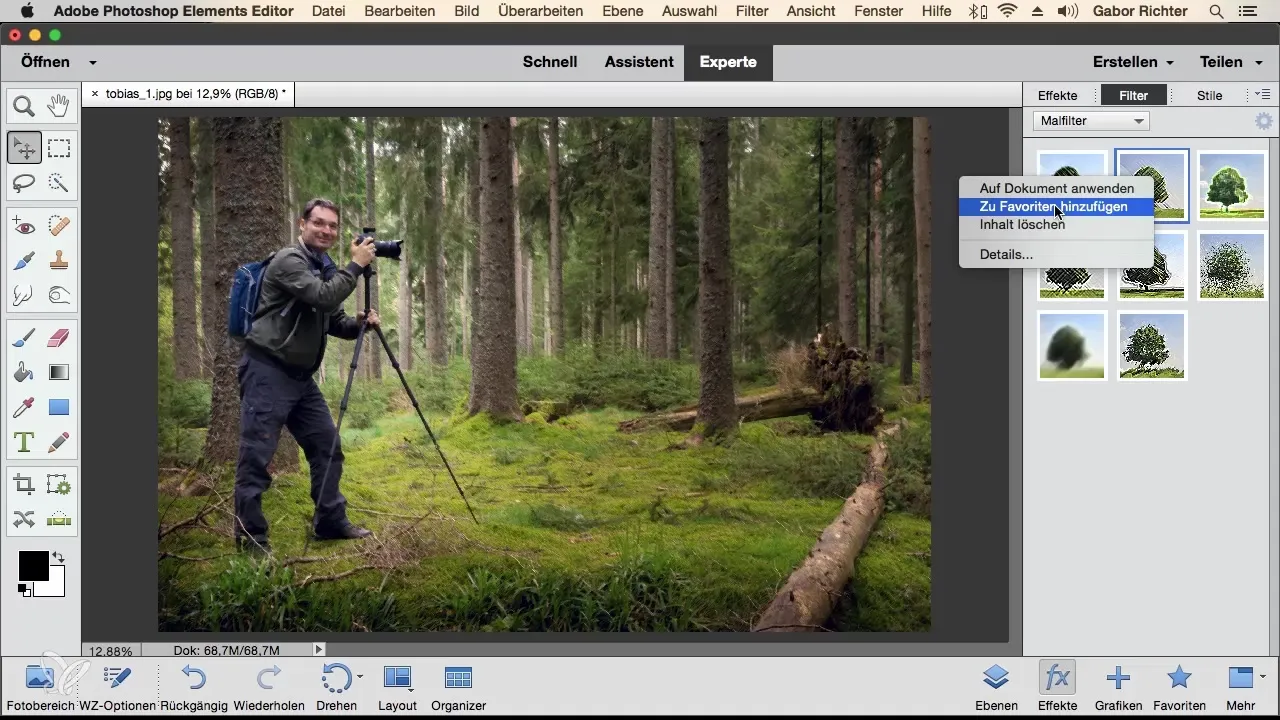
5. Застосування стилів шарів
Стилі шарів пропонують безліч візуальних ефектів, які ви можете безпосередньо застосувати до шрифтів або графіків. Спробуйте кілька стилів і використовуйте їх креативно, щоб надати вашому тексту або зображенням більше глибини та характеру. Для шрифтів особливо ефектними є певні стилі, такі як "WowChrome".
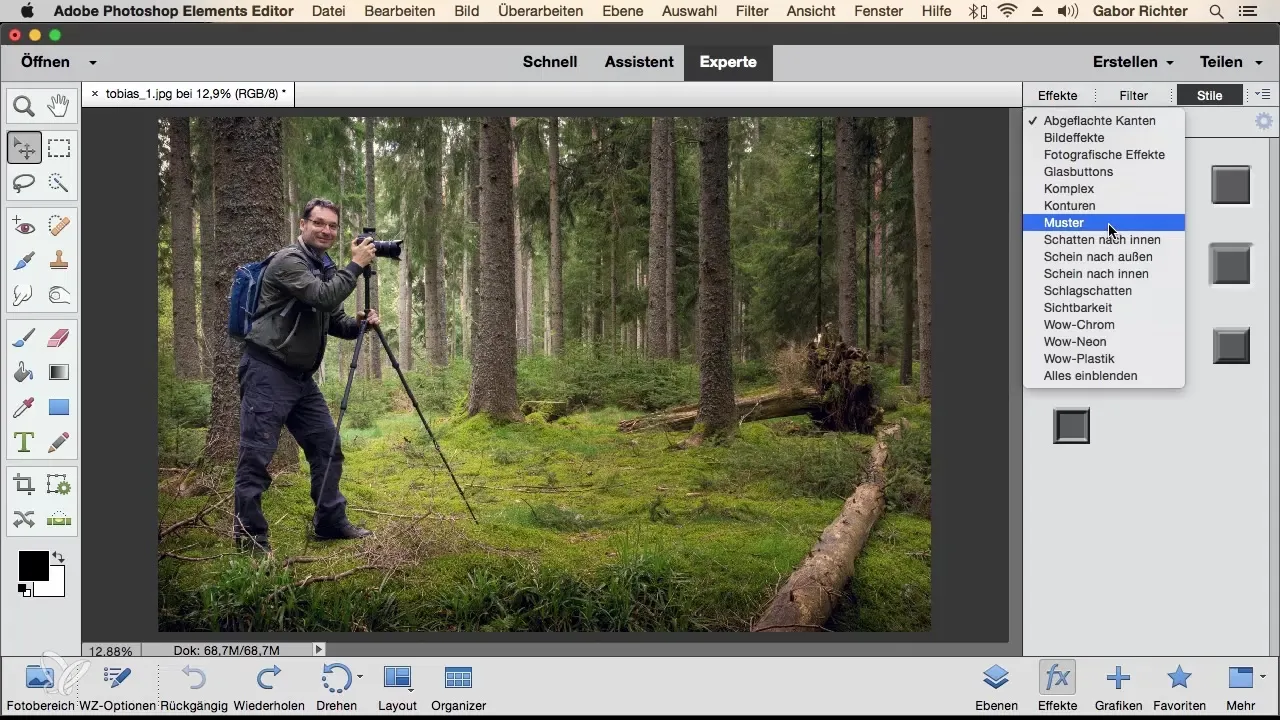
6. Використання графіки в редагуванні
Photoshop Elements також пропонує безліч готових графік, які ви можете вставити у свій проект. Ви можете вибрати графіку, яку хочете використати у вашому дизайні, і вона буде завантажена безпосередньо з Інтернету. Переконайтеся, що у вас є підключення до Інтернету.
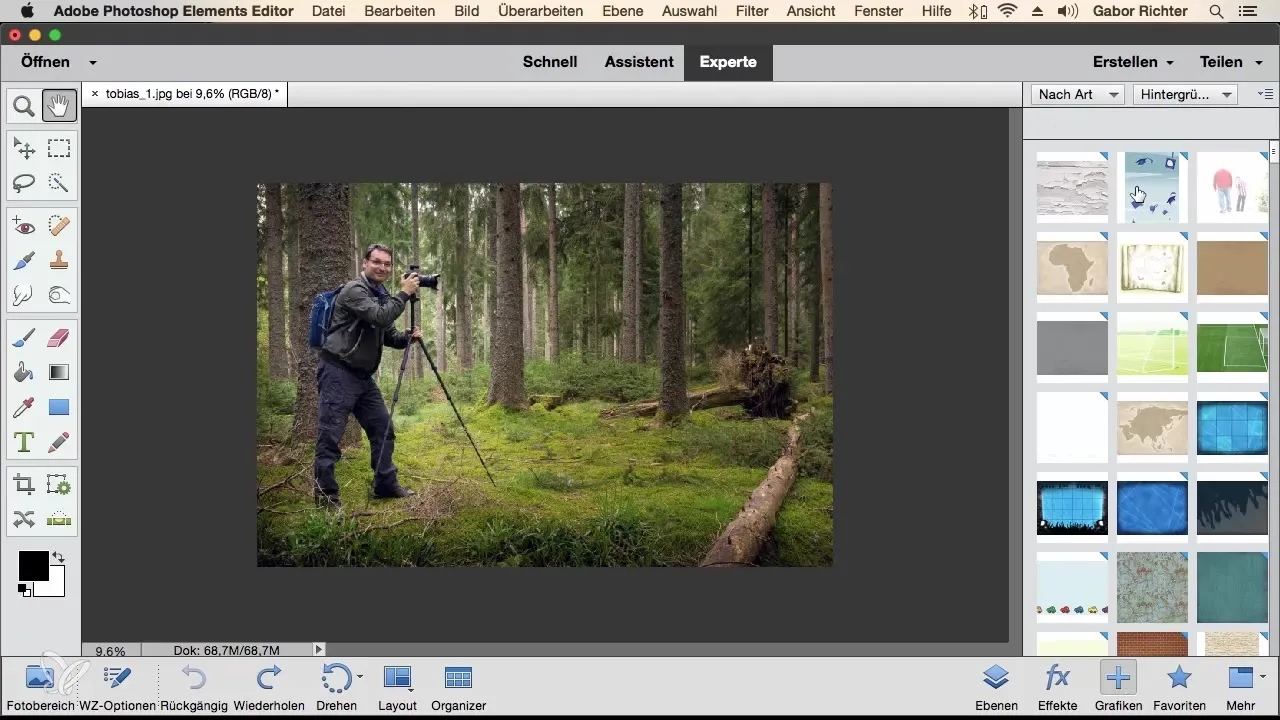
7. Вставка рамок та інших елементів дизайну
Якщо вам потрібні спеціальні елементи дизайну, такі як рамки, рекомендується спочатку їх знайти. Доступні різні стилі рамок, і ви можете вставити їх у ваше зображення та налаштувати, щоб поліпшити його. Це надає вашому проекту додаткового шарму.
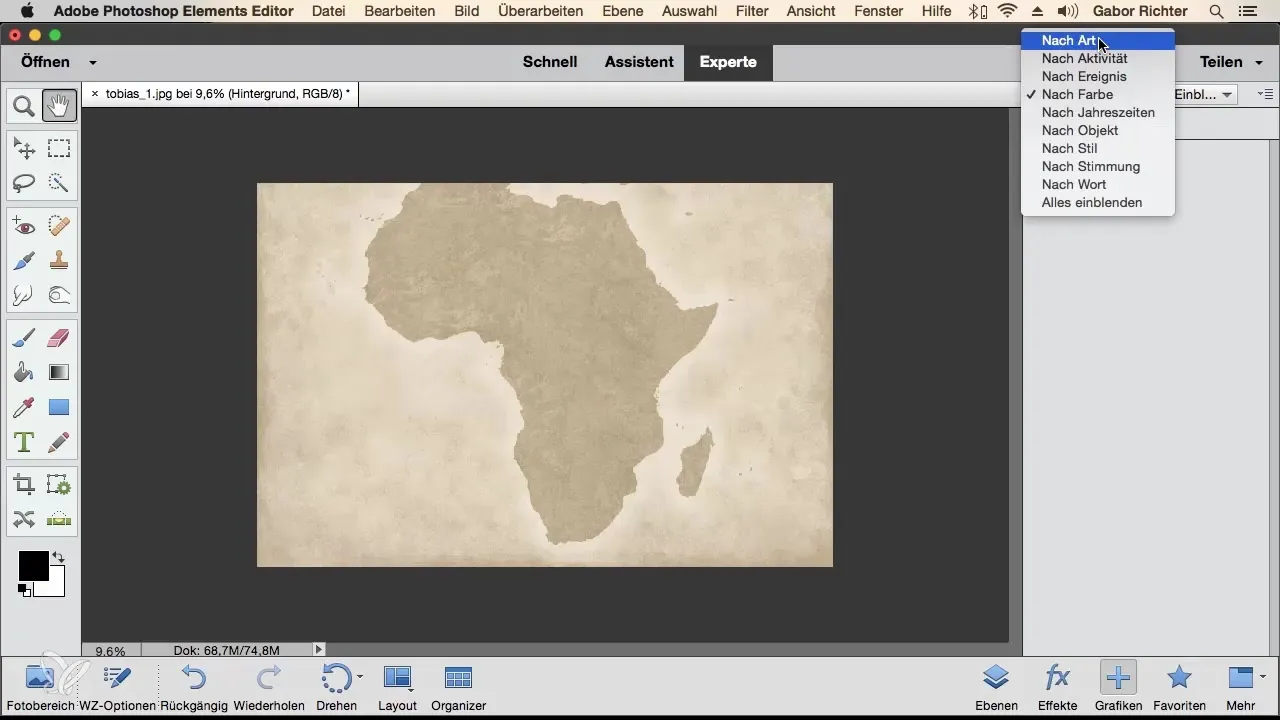
8. Використання вибраних елементів для швидкого доступу
Зберігаючи деякі з ваших улюблених графік, ефектів і стилів в окремій області вибраних елементів, ви заощаджуєте багато часу. Ви можете в будь-який момент отримати доступ до цієї області, щоб швидко вставити ваші улюблені елементи у ваш поточний проект. Якщо вибраний елемент більше не актуальний, ви також можете видалити його правим кліком миші.
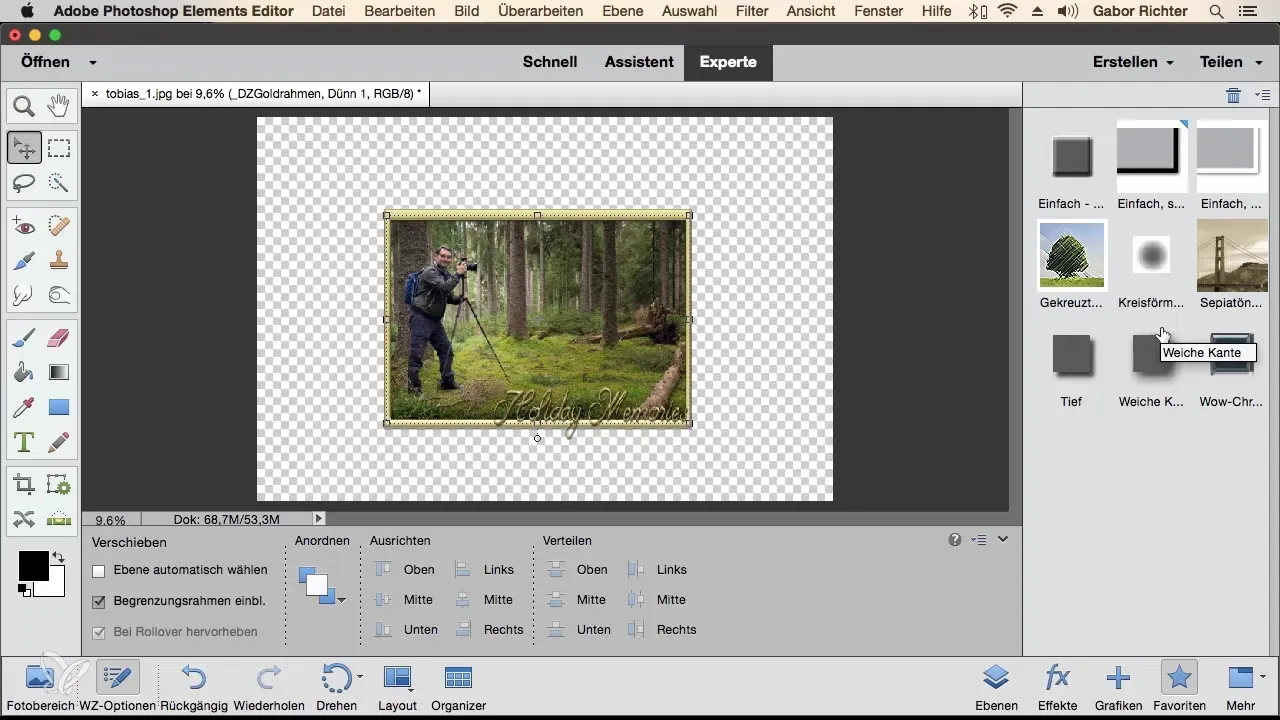
9. Професійний підхід до роботи
Для більш амбітних користувачів робочий простір "більше" пропонує значно розширені можливості, призначені для професійних додатків. Тут ви знайдете журнали, гістограми та інші налаштування для тонкої настройки вашої роботи. Можливості майже безмежні.
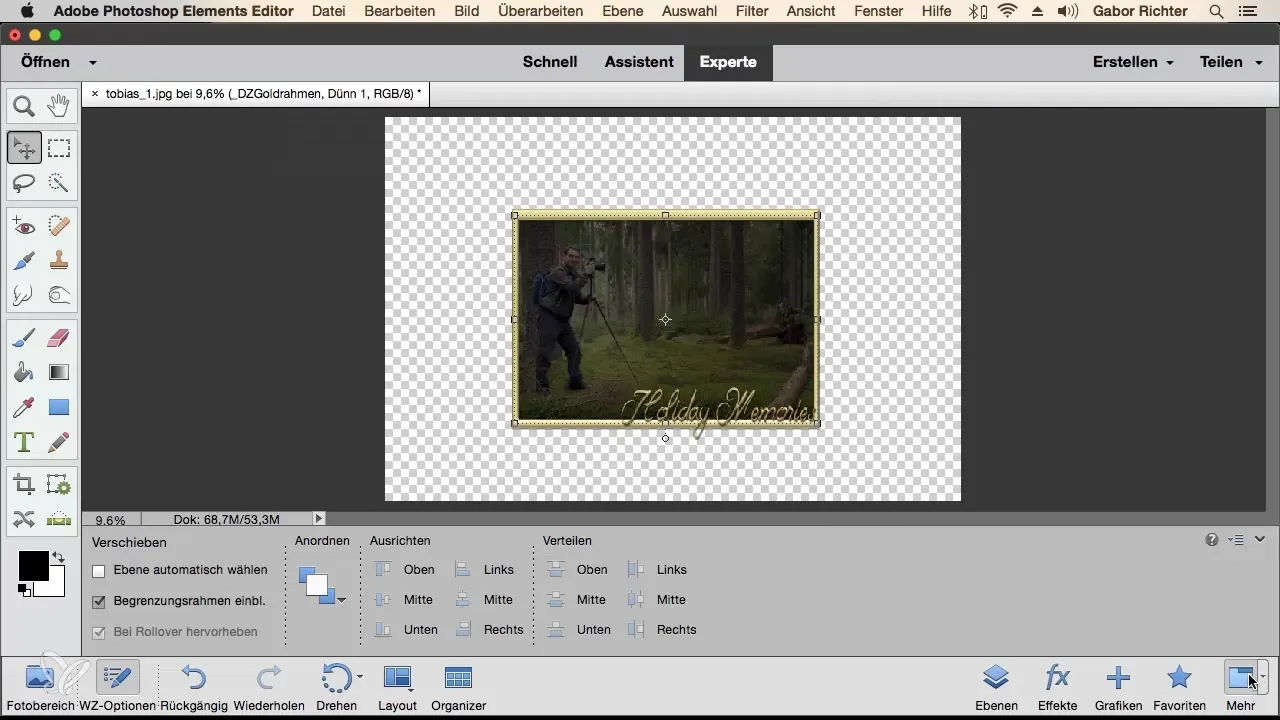
Резюме – Photoshop Elements: Оптимальне використання панелі завдань для шарів
З цим посібником ви отримали повний огляд того, як ефективно використовувати панель завдань для шарів у Photoshop Elements. Від активації палітри шарів до застосування та збереження ефектів і використання готових графік – ви тепер добре підготовлені, щоб ще більш креативно та ефективно оформлювати ваші проекти.
Часто задавані питання
Як додати ефект до моїх вибраних елементів?Натисніть правою кнопкою миші на ефекті та виберіть "Додати до вибраних".
Чи можу я завантажити графіку з Інтернету?Так, переконайтеся, що у вас є підключення до Інтернету, щоб завантажити графіки.
Як скасувати застосований ефект?Натисніть на кнопку "Скасувати" на панелі завдань.
Де я можу знайти параметри для професійного редагування?У робочій області "більше" ви знайдете розширені функції для професійної роботи.
Чи можу я створити власні налаштування?Так, ви можете створювати власні ефекти та налаштування, але це дещо складніше.


